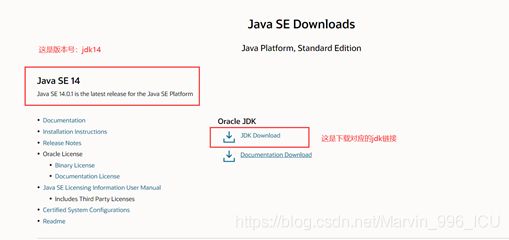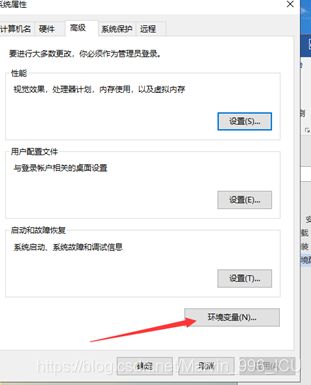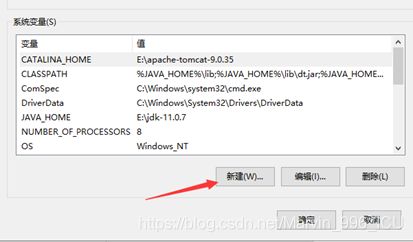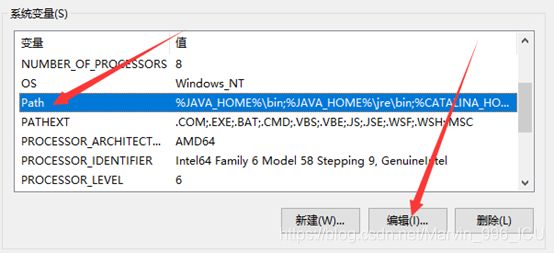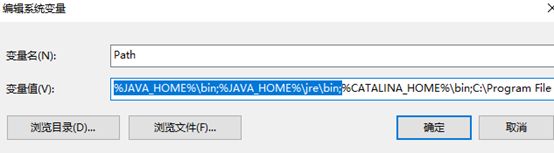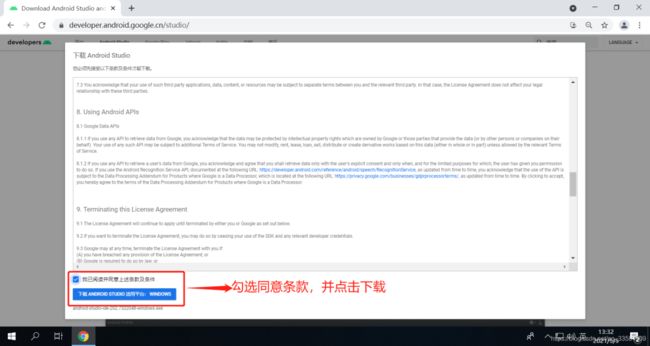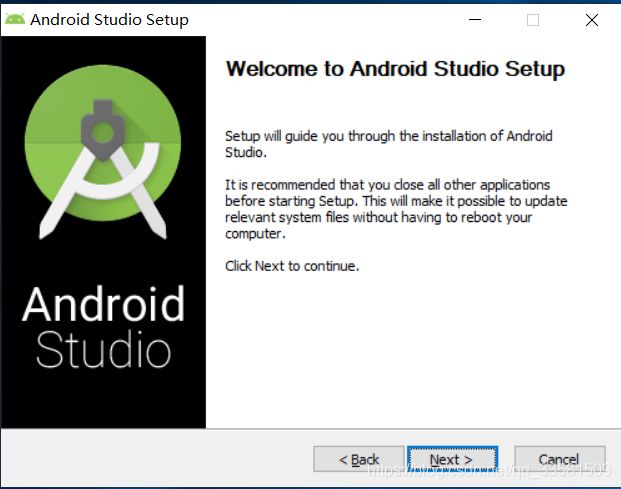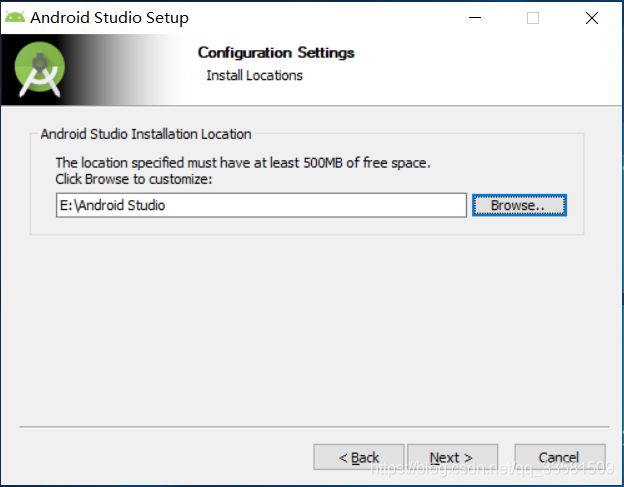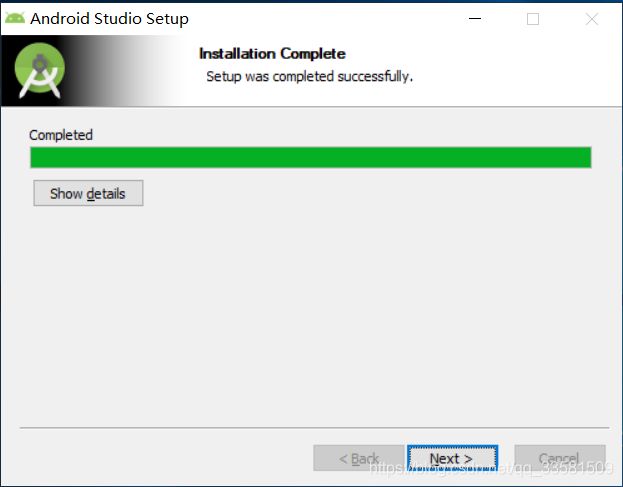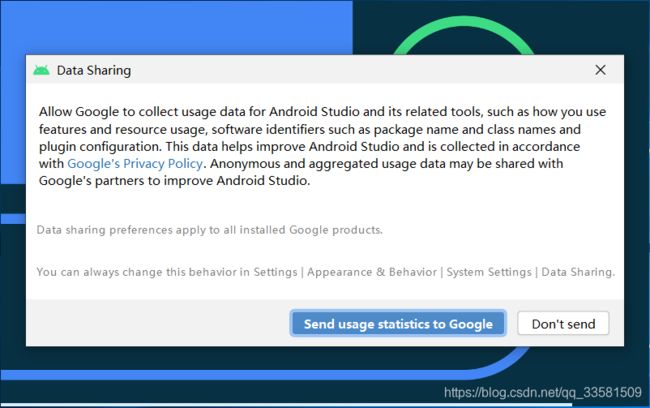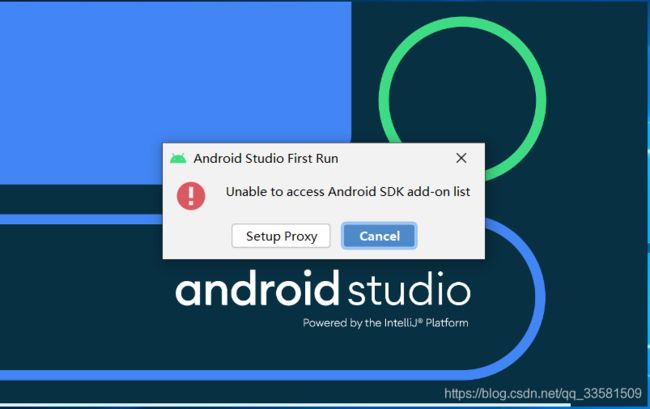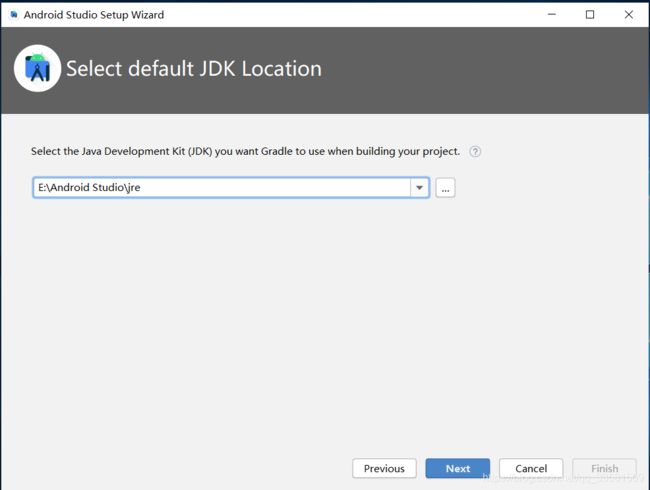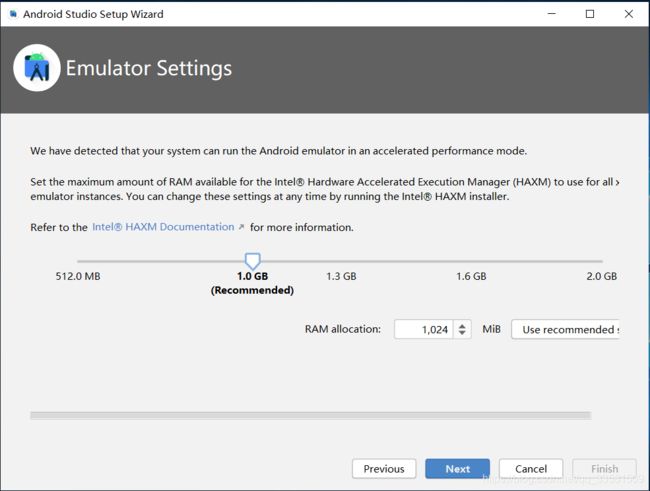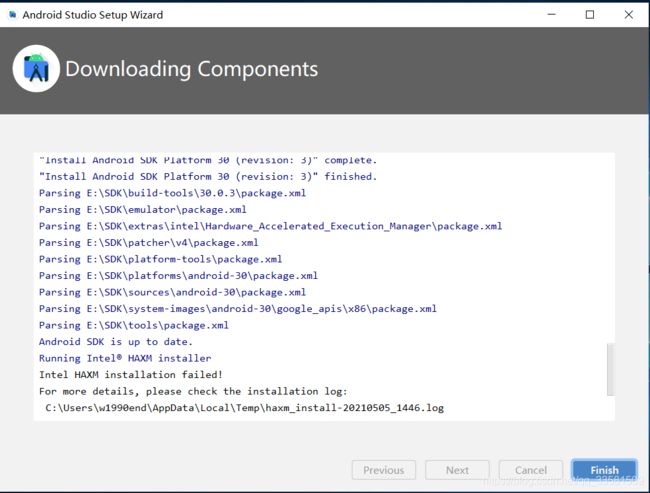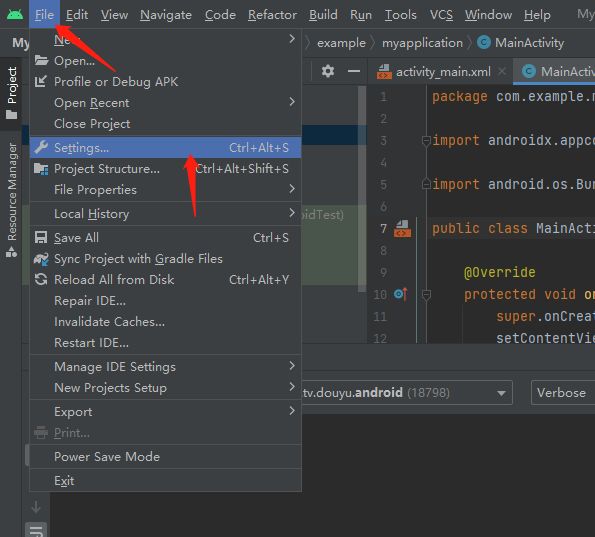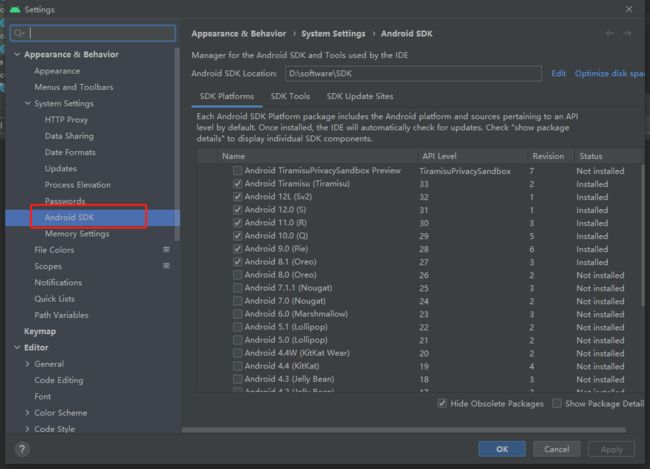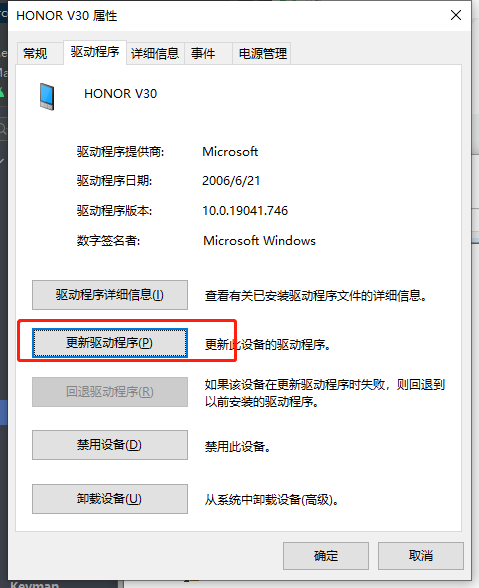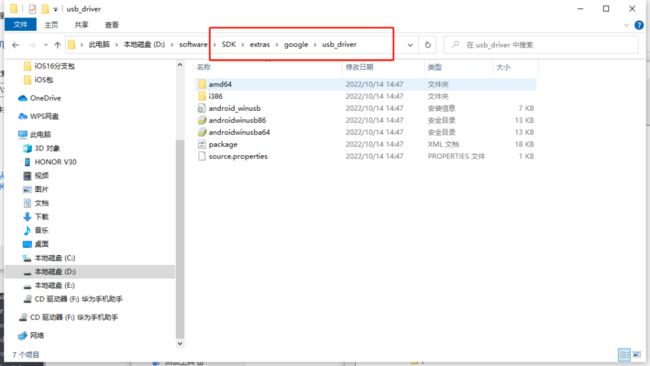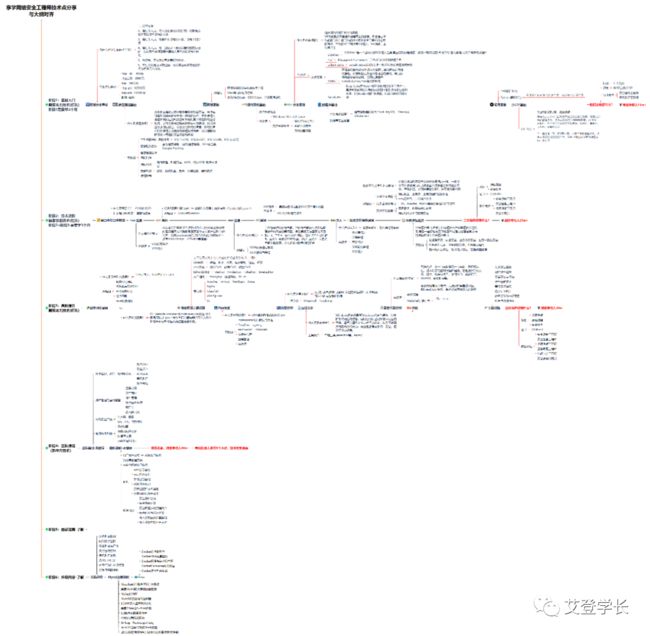2023最新最全【Android studio】安装入门教程(非常详细)手把手教你安装使用!【附安装包】
软件下载
| 软件:Android Studio | 版本:2022 |
||
| 语言:英文 |
大小:1G |
||
| 安装环境:Win11/Win10/Win8/Win7 | |||
| 硬件要求:[email protected] 内存@4G(或更高) | |||
| 下载通道①百度网盘丨下载链接: https://pan.baidu.com/s/1ZdZOfCZz7LE2I6XVKuonNw?pwd=6789 提取码:6789 |
|||
目录
JDK安装与配置
一、下载JDK
二、JDK安装
三、JDK的环境配置
四、JDK的配置验证
Android studio安装
Android studio连接手机真机调试(以华为鸿蒙为例)
一、新建一个android项目
二、进入项目面板
三、配置Android Studio
四、安装手机驱动程序
五、连接手机
六、运行程序
七、查看手机日志
JDK安装与配置
一、下载JDK
可以到官网进行下载:
输入下载地址:Software Download | Oracle
往下拉,看到Developer Downloads ,点击 java
点击 Java (JDK) for Developers
选择你想要下载的jdk版本
点击 JDK Downloads ,往下拉,
(有可能会提示先登录账号,才能下载。没账号的可以注册一个)
我的系统是Windows的 64位,个人偏爱压缩版,
所以选择了jdk-14.0.1_windows-x64_bin.zip
(压缩版的话,放到指定的目录下,直接解压出来就行了)
二、JDK安装
傻瓜式的下一步即可!
1、双击运行安装包
2、修改JDK安装目录
3、根据提示安装完成,这就完成jdk安装了,可以直接点关闭了。
三、JDK的环境配置
1、“我的电脑”右键→属性→高级系统设置→环境变量
2、点击“新建”,新建系统变量JAVA_HOME,值为JDK安装根目录
3、编辑PATH变量,将刚刚新建的JAVA_HOME变量加上bin目录设置到PATH中
【 %JAVA_HOME%\bin;%JAVA_HOME%\jre\bin; 】
四、JDK的配置验证
cmd打开命令行,输入java -version
最后是一个关键点 输入 javac ,看看有没有相关信息
Android studio安装
下载Android studio
Android studio安装的前提是必须保证安装了jdk1.8版本以上
1、打开android studio的官网:Download Android Studio & App Tools - Android Developers
2、跳转到下载界面,选择同意条款,并点击下载,如图:
3、等待下载完成之后,双击android-studio的exe文件运行,如图:
4、点击Next,跳转到Choose Components界面,默认选择的内容就好,如图:
5、点击Next,跳转到安装路径界面,选择你安装的目录即可,如图:
6、点击Next,跳转到安装界面,如图**:**
7、点击Install,跳转到正在安装界面,如图:
8、安装完毕之后出现以下界面,如图:
9、点击Next,跳转到下图界面,默认勾选Start Android Studio,也可以不勾选Start Android Studio,这里我选择默认勾选,如图:
10,点击Finish,开始启动Android Studio,弹出导入设置文件的界面,我这里直接选择Do not import settings,如图:
如果本地有设置文件,选择Config or installation folder
如果本地没有设置文件,选择Do not import settings
11、点击OK,跳转到Data Sharing界面,根据自己用途选择,我这里选择Don’t send,如图:
12、点击Don’t send,弹出找不到SDK的界面,如图:
13、点击Cancel,跳转到AS的安装向导界面,如图:
14、点击Next,跳转到安装类型界面,可以选择标准按装,也可以选择自定义安装,默认选择标准安装,我这里选择自定义安装,如图:
15、点击Next,跳转到JDK的路径选择界面,默认选择,如图:
16、点击Next,跳转到UI界面风格界面,选择你自己喜欢的风格,我这里选择默认,如图:
17、点击Next,跳转的安装SDK界面,默认选择,选择安装的路径,如图:
18、点击Next,跳转内存分配界面,默认就好,内存主要看你自己电脑内存,每个人的电脑内存是不一样的,如图:
19、点击Next,确认安装配置界面,如图:
20、点击Finish,跳转到SDK下载安装界面,如图:
20、安装完成,出现以下界面,如图:
21、点击Finish,弹出以下界面表示安装完成,如图:
Android studio连接手机真机调试(以华为鸿蒙为例)
一、新建一个android项目
空白活动页,名字,包名默认就好!
这里Language一开始进来的时候可能默认是Kotlin,需要调成Java
二、进入项目面板
会自动将activity_main.xml和MainActivity.java文件打开
三、配置Android Studio
1、打开设置页面:file–>setting
2、搜索框搜索Android SDK,进入Android SDK界面
3、选择你想装的SDK版本,这里一开始安装流程的时候其实已经默认装了一个SDK了,看自己需要选择安装不同版本的SDK
4、选择SDK Tools,然后勾选Google USB Driver,然后再点击OK
点击OK,然后再点击Finish
Android Studio配置完毕
四、安装手机驱动程序
手机用数据线连接电脑
1、进入电脑设备管理器界面,并点开便携设备,找到你的手机图标
2、右键你的手机图标,进入属性界面,选择驱动程序,点击更新驱动程序
3、点击浏览我的电脑以查找驱动程序
4、找到之前下载的Google USB Driver驱动所在的路径
这个路径是你安装SDK的路径
5、点击下一步直至结束
五、连接手机
1、打开手机开发者模式
根据手机型号不同选择对应的方法
2、打开USB调试,手机弹出密钥指纹,选择允许
六、运行程序
1、在Android studio面板里,运行MainActivity.java,编译成功后,正常情况你手机会提示你安装程序,安装完成后,就可以运行了
这里对于华为手机有个坑,我们在开发者选项那里,如果打开了“监控ADB安装应用”,会导致这个程序在手机上安不上,需要关上那个“监控ADB安装应用”选项
最后手机提示运行成功
七、查看手机日志
1、Android studio查看日志
当我们程序安装好了以后,在底部开启Logcat,就可以查看手机日志了
还可以选择不同进程,查看不同进程的日志
这里我们如果想更好的查看日志,可以设置过滤,根据tag,message等设置过滤
要想更好的查看数据,需要把左侧自动换行打开
2、adb shell查看日志
Android Studio日志跟adb shell上查看的其实一致
我们先进入安装的SDK目录,进入platform-tools目录下,找到adb应用程序,从这里打开cmd,因为这里没有将adb添加到环境变量,要是已经添加过adb的环境变量的可以直接打开cmd
然后命令行输入:adb devices 查看当前是否有连接设备
然后输入adb shell,打开adb的shell模式
输入logcat就可以查看手机日志了,要想看对应tag的日志可以用管道符做过滤就行了
题外话
什么是如今程序员就业的风口?
对于那些初入计算机行业的新人和刚刚毕业的大学计算机专业学生来说,他们常常面临着就业市场的挑战。这是一个数据时刻:
首先,2023届全国高校毕业生预计将达到惊人的1158万人,就业形势不容乐观。
同时,根据国家网络安全宣传周发布的数据,到2027年,我国将面临着327万名网络安全专业人才的巨大缺口。
这就意味着,每年的应届毕业生们将竞争激烈,而网络安全领域的职位却严重短缺。
6月9日,麦可思研究正式发布了2023年版的就业蓝皮书,其中包括《2023年中国本科生就业报告》和《2023年中国高职生就业报告》。
根据这些数据,2022届大学毕业生中,月薪较高的前10个专业中,本科计算机类和高职自动化类专业表现突出。2022届本科计算机类专业的月均工资为6863元,高职自动化类专业为5339元。特别值得一提的是,高职自动化类专业的月薪相较于2021年有了显著增长,甚至超越了铁道运输类专业(5295元),成为最高薪的专业之一。
如果深入研究专业领域,我们会发现2022届本科毕业生中,信息安全专业的月均工资最高,达到了7579元。与2018年相比,电子科学与技术、自动化等与人工智能相关的本科专业都有出色的表现,起薪涨幅平均达到了19%。数据科学与大数据技术虽然是近年新兴专业,但表现出色,已经跻身2022届本科毕业生月薪较高专业的前三名。与五年前仅有一门人文社科类专业入选前10不同,法语专业已不再排名前10。
这些数据为新人和即将步入职场的毕业生提供了一些有关专业和就业前景的重要见解。"
网络安全特点
1.高薪就业,薪资上升飞速:
根据2021年猎聘网发布的数据,网络安全行业的就业薪资行业最高,人均达到了惊人的33.77万!这意味着在这一领域工作的专业人士能够享受高薪报酬,而且薪资还在迅速增长。
2.需求巨大,机会无限:
据中国政府官方网站于2019年9月18日公布的数据显示,我国网络空间安全领域急需人才,需求达到140万人,而全国各大学每年培养的网络安全人才数量不到1.5万人。根据猎聘网的《2021年上半年网络安全报告》,预测到2027年,网络安全行业将需要30万人才,而目前从事网络安全的专业人士仅有10万人。这意味着网络安全领域有着巨大的人才缺口,为求职者提供了广泛的就业机会。
扫描上方二维码领取课程↑↑↑
网络攻击与防御领域的学习内容丰富多彩。具体的学习路径和必备知识已经详细列在下方的路线图中。如果你能够全面掌握这些知识,那么在就业市场和接私活时,你将面对无限可能。